設定網路優先順序 — Windows
當在低速行動資料通訊中使用網際網路時,如果要透過 Wi-Fi Direct (Simple AP) 將電腦連接至印表機,您可能無法存取網際網路,因為印表機具有優先順序連接。請遵循下列步驟降低 Wi-Fi Direct (Simple AP) 的優先順序,並提高行動資料通訊的優先順序。
-
顯示 Windows 網路連接畫面。
-
Windows 10在開始鍵上按滑鼠右鍵或按住,然後選擇[控制台] > [檢視網路狀態及工作] > [變更介面卡設定]。
-
Windows 8.1/Windows 8[桌面] > [設定] > [控制台] > [網路和網際網路] > [檢視網路狀態及工作] > [變更介面卡設定]。
-
Windows 7按下開始鍵,然後選擇[控制台] > [檢視網路狀態及工作] > [變更介面卡設定]。
-
Windows Vista按下開始鍵,然後選擇[控制台] > [檢視網路狀態及工作] > [管理網路連線]。
-
Windows XP按下開始鍵,然後選擇[控制台] > [網路和網際網路連接] > [網路連接]。
-
-
選擇[無線網路連線] (DIRECT-XXXXXXXX),按滑鼠右鍵以顯示功能表,然後選擇[內容]。
-
選擇[網際網路通訊協定第 4 版 (TCP/IPv4)] 或[網際網路],然後按下[內容]。
附註:如果您使用 Windows Vista 或更新版本搭配 IPv6,請選擇[網際網路通訊協定第 6 版 (TCP/IPv6)]。
-
按下[進階]。
-
清除[自動計量],然後在[界面計量]中輸入「100」。
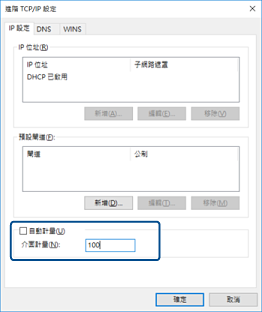
-
按下[確定]關閉視窗。